
Не доводиться сумніватися, що багато користувачів Windows 10 стикалися з написом «Windows Technical Preview, яка відображається над треєм. Ця інформація свідчить про експлуатації не активованої Windows 10, і сьогодні розглянемо, як від неї позбутися ще до того, як операційна система почне накладати обмеження на деякі програми та функції або блокувати їх.
Складного в процесі немає нічого за винятком маленької, але важливої деталі — доведеться використовувати стороннє програмне забезпечення. Тому слід дотримуватися кількох правил:
- завантажувати програми необхідно тільки з офіційного ресурсу їх розробника;
- перед експлуатацією потрібно створити точку відкату системи на всякий випадок;
- скачувати слід тільки перевірені іншими користувачами продукти (їх розглянемо нижче), щоб не стати жертвою шкідливого ПО.
Зміст сторінки
- 1 WCP Watermark Editor
- 2 Re-Loader Activator
- 3 UWD
- 4 Прибираємо напис засобами Windows 10
WCP Watermark Editor
Це проста в експлуатації утиліта, створена з метою видалення водяних знаків у Windows 8-10 або їх заміни на власні. Її експлуатація не викличе труднощів навіть у користувача, що не володіє англійською, хоча російськомовного інтерфейсу в ній і не передбачено.
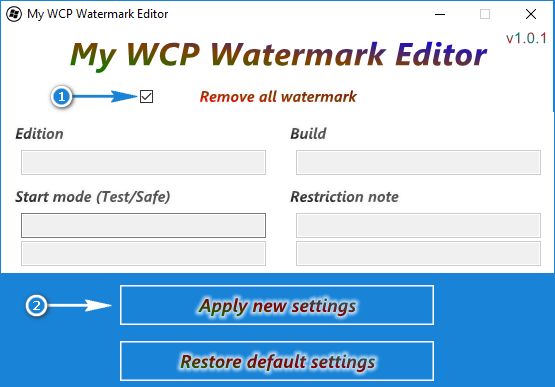
В результаті цього напис над треєм зникне.
У разі появи наступної помилки, встановіть актуальну версію платформи NET Framework.
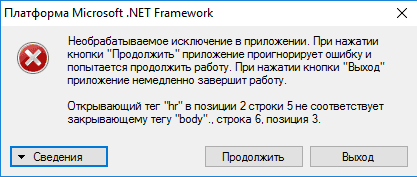
Re-Loader Activator
Це додаток для активації Windows працювало ще для XP, а після виходу «десятки» було оновлено.
Завантажувати утиліту слід тільки з її офіційного сайту розробника.
Працювати з програмою так само легко, як і з попередньої, тому її освоїть будь-який користувач, але й негативні наслідки від її функціонування, лежать на його плечах. Про це автор продукту повідомляє декілька разів: під час інсталяції програми та в процесі виконання будь-яких дій.
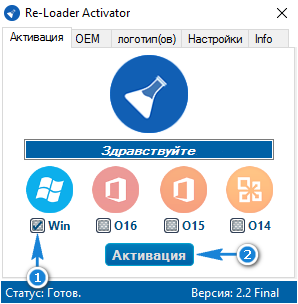
Через пару секунд процес видалення водяного знака буде завершено.
UWD
Ще одна ефективна програма для позбавлення від водяних знаків у Windows 10.
1. Створюємо точку відкату системи.
2. Переходимо за адресою winaero.com/download.php?view.1794.
3. Внизу сторінки тиснемо «Download Універсальний Watermark Disabler».
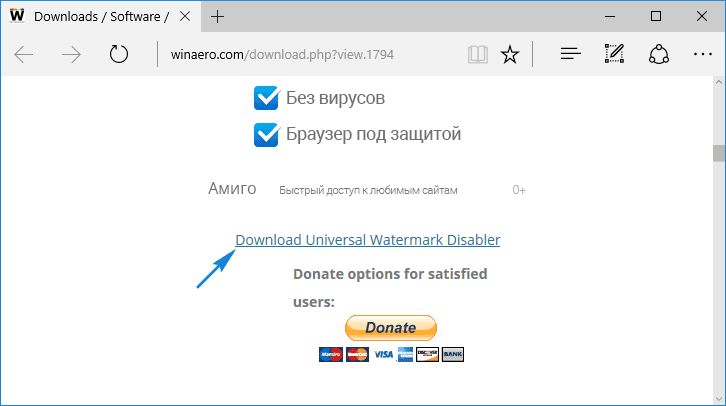
4. Розпаковуємо отриманий файл в зручну директорію.
5. Запускаємо ewd.exe.
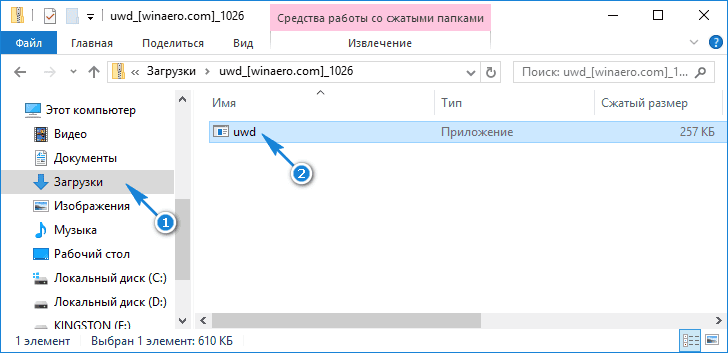
6. Натискаємо «Install».
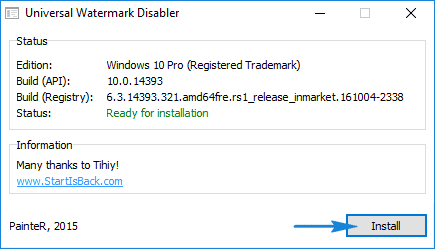
7. Зберігаємо результати роботи, якщо відкрито програми незбережені дані, і тиснемо «Enter». Після перезавантаження набридлива напис буде видалено.
Прибираємо напис засобами Windows 10
Не довіряєте стороннім програмам або боїтеся заразити комп’ютер вірусом, або спамом іншим шкідливим програмним забезпеченням? У цьому випадку можна піти більш складним шляхом ручної реалізації запропонованого вище методу. Він полягає в ручному видаленні механізму, що відповідає за активацію Windows 10 і підходить для всіх випусків «десятки».
1. Викликаємо Панель управління найбільш зручним способом.
2. Відкриваємо аплет «Програми/компоненти» при вигляді її іконок у вигляді великих значків або натискаємо «Програми», потім — «Програми/компоненти», якщо іконки відображаються у вигляді дрібних значків.
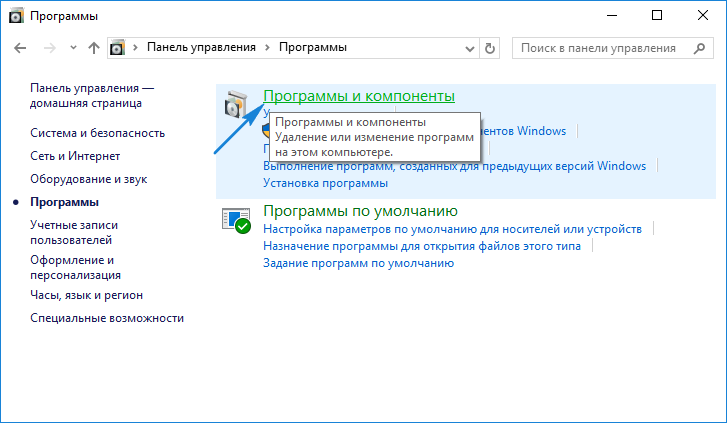
3. Переходимо за посиланням «Перегляд інстальованих оновлень», розташованої в лівому вертикальному меню.
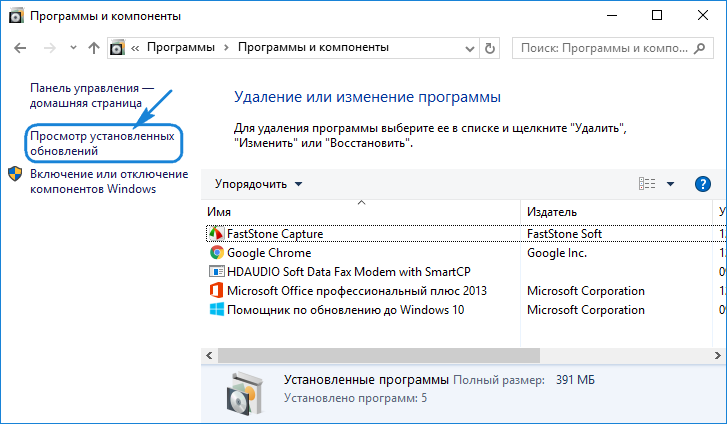
4. Викликаємо контекстне меню пакета апдейтів під назвою KB971033 і вибираємо команду «Видалити/змінити».
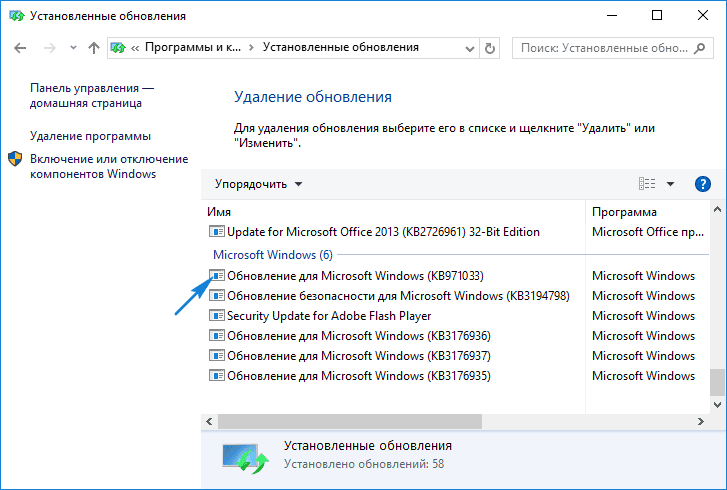
5. Підтверджуємо виконання операції.
6. Відкриваємо Центр оновлень в Панелі інструментів.
7. Натискаємо значок «Пошук оновлень».
8. У списку знайдених апдейтів виділяємо пак KB971033, і в його контекстному меню клацаємо за пунктом: «Приховати оновлення».
9. Закриваємо Панель управління.
10. Виконуємо команду «services.msc» в рядку пошуку або командний інтерпретатор (Win+R).
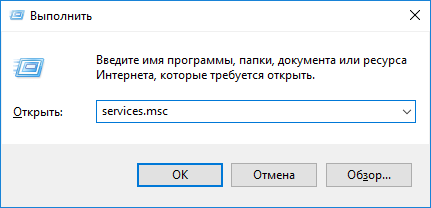
11. Знаходимо службу «Захист Windows» і зупиняємо її, вибравши відповідну команду з контекстного меню елемента.
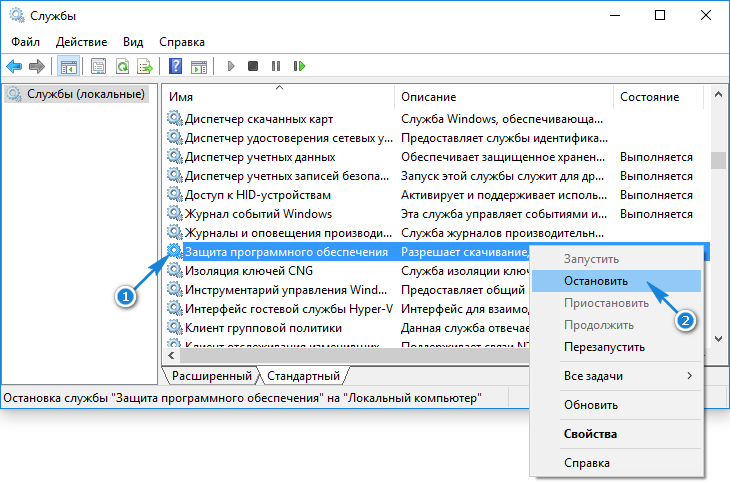
12. Відкриваємо каталог «system32» в папці Windows» і видаляємо всі файли, що містять розширення «C7483456-A289-439d-8115-601632D005A0».
13. Запускаємо службу захисту назад.
14. Перезавантажуємося.
Перевіряємо результати роботи.

